6 maneiras fáceis de aumentar a segurança no Microsoft Defender e no Windows 10
O software de segurança integrado do Windows 10 freqüentemente supera os programas antivírus pagos em testes independentes. Recentemente, obteve uma pontuação de 100 por cento no laboratório de pesquisa de segurança AV-Test e é indiscutivelmente tudo de que você precisa agora para proteger seu PC contra malware.
Agora chamado de Microsoft Defender (em vez de Windows Defender), é um conjunto de ferramentas aparentemente simples que funciona principalmente em segundo plano. Explore as configurações do Defender, no entanto, e você encontrará recursos poderosos que podem aumentar a proteção do seu PC contra as ameaças mais recentes. Explicaremos como desbloqueá-los.
1. Detectar e remover malware oculto
Por padrão, o componente Antivírus do Microsoft Defender executa uma verificação rápida do seu sistema todos os dias. Isso verifica apenas as pastas nas quais as ameaças são mais comumente encontradas.
Para executar uma verificação manualmente, vá para Configurações> Atualização e segurança> Segurança do Windows ou digite segurança na barra de pesquisa do Menu Iniciar e selecione a Melhor Correspondência. Selecione Proteção contra vírus e ameaças e clique em Verificação rápida .
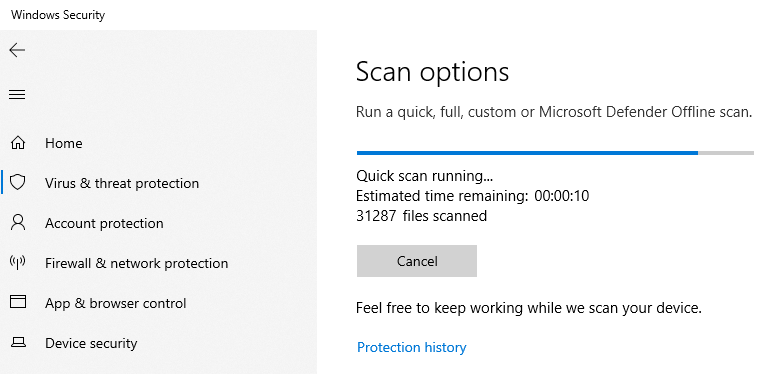
Para fazer uma varredura mais completa, clique em Opções de varredura e escolha Varredura completa , que verifica todos os arquivos e programas em seu PC. Como alternativa, selecione Verificação personalizada , que permite verificar se há malware em arquivos e pastas específicos.
Se você suspeitar que seu sistema está infectado, mas as outras varreduras não encontrarem nada, selecione Microsoft Defender Offline Scan . Este visa malware difícil de detectar, como rootkits.
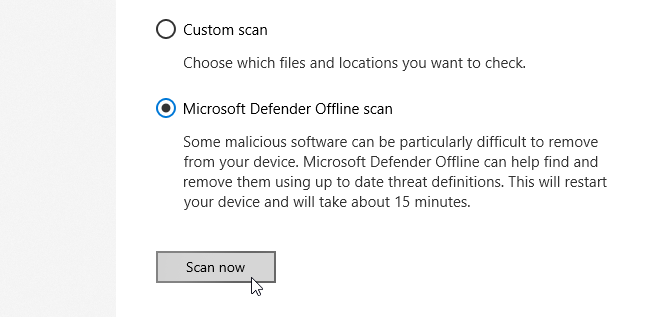
A Verificação offline funciona reinicializando em um ambiente seguro para realizar uma verificação fora do Windows, onde malware oculto não pode ser executado. Salve seu trabalho antes de escolher esta opção e clique em Verificar agora> Verificar e seu PC será reiniciado.
A varredura leva até 15 minutos. Não entre em pânico se a tela ficar preta por alguns segundos, pois isso é normal. Se algum malware for encontrado, você será solicitado a removê-lo, mas caso contrário, seu PC irá inicializar novamente no Windows assim que a verificação for concluída.
2. Proteja seus arquivos de ransomware
O ransomware pode causar sérios problemas no seu PC, criptografando seus arquivos e pastas e exigindo pagamento para desbloqueá-los, sem garantia de que o descriptografador funcione.
É estranho, então, que a proteção de ransomware do Defender esteja desativada por padrão, provavelmente para impedir que programas legítimos sejam bloqueados. Felizmente, o recurso é fácil de ativar.
Na tela Proteção contra vírus e ameaças , role para baixo até Proteção contra ransomware e clique em Gerenciar proteção contra ransomware .
Clique no botão em Acesso à pasta controlada para ativar a opção. Isso protegerá suas pastas de Imagens, Documentos, Vídeos, Música e Área de Trabalho, mas você pode complementá-los clicando em Pastas protegidas e em Adicionar uma pasta protegida .
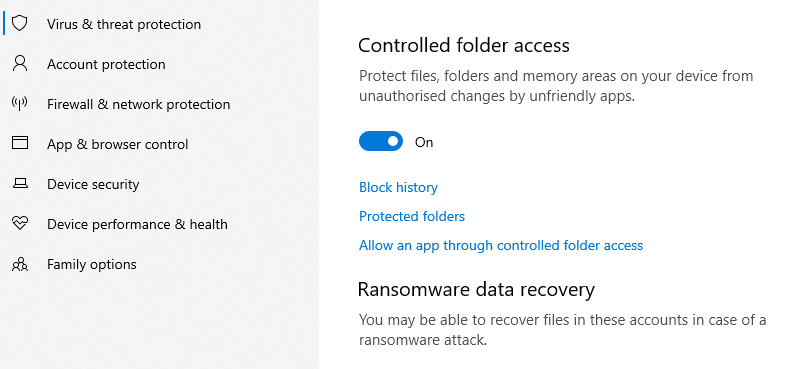
Você não pode remover a proteção de pastas pré-selecionadas, mas pode permitir que programas específicos as acessem clicando em Permitir um aplicativo através do acesso controlado à pasta .
3. Bloqueie automaticamente o malware mais recente
O Microsoft Defender oferece proteção em tempo real contra malware, detectando e bloqueando ameaças conhecidas usando definições de vírus constantemente atualizadas.
Ele também protege seu sistema contra ameaças que ainda não foram identificadas por meio de um recurso denominado proteção fornecida pela nuvem , anteriormente conhecido como Microsoft Active Protection Service (MAPS). Isso carrega detalhes de arquivos suspeitos para a Microsoft, para determinar se eles são seguros.
O recurso é ativado por padrão, mas vale a pena verificar caso tenha sido desativado por outro programa de segurança ou malware oculto. Você deverá ver um aviso se for esse o caso.
Na tela Proteção contra vírus e ameaças , clique em Gerenciar configurações em Configurações de proteção contra vírus e ameaças e ative a proteção fornecida pela nuvem se ainda não estiver ativa.
Você também deve ativar o envio automático de amostras para enviar arquivos suspeitos à Microsoft para análise posterior. Isso pode soar como um risco de privacidade, mas só fará upload de arquivos de programa automaticamente. Se um arquivo puder conter informações pessoais, será solicitada sua permissão antes de ser enviado.
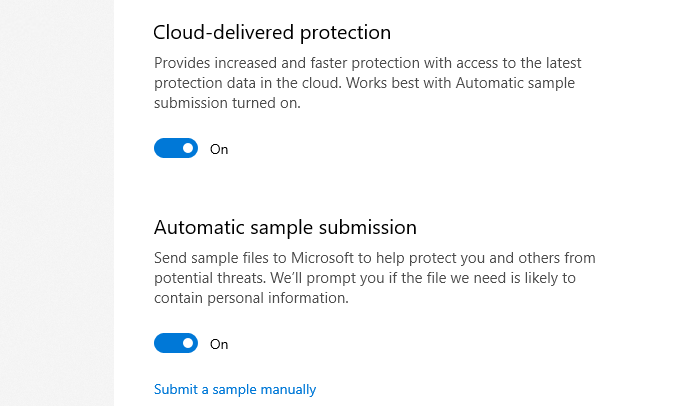
Se a Microsoft detectar que um arquivo é perigoso, ele será bloqueado não apenas no seu PC, mas também nos sistemas de outros usuários do Microsoft Defender. Pense nisso como fazer a sua parte pela comunidade de segurança.
4. Bloquear aplicativos não reconhecidos e indesejados
A atualização de maio de 2020 adicionou proteção contra programas potencialmente indesejados (PUPs) à segurança do Windows ( no passado, o bloqueio desse lixo exigia o uso de um comando do PowerShell) para complementar seu recurso SmartScreen existente.
Para garantir que essas ferramentas ofereçam proteção máxima, selecione Controle de aplicativo e navegador em Segurança do Windows. Clique em Ativar em Proteção com base em reputação, se solicitado, e clique em Configurações de proteção com base em reputação .
A opção Verificar aplicativos e arquivos usa o Microsoft Defender SmartScreen para interromper a execução de programas não reconhecidos e não confiáveis em seu PC. Embora às vezes bloqueie software legítimo (que você pode escolher executar de qualquer maneira), isso deve ser habilitado. No entanto, a menos que você use o Edge, a segunda opção do SmartScreen pode ser desativada.
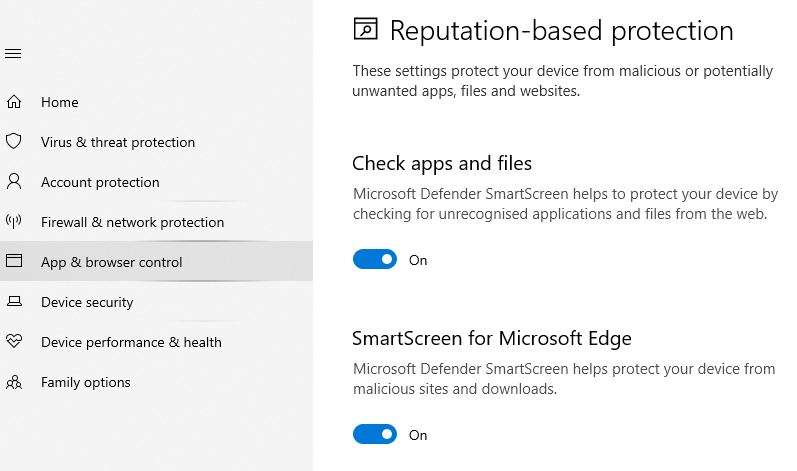
Em Bloqueio de aplicativos potencialmente indesejados, certifique-se de que Bloquear aplicativos e Bloquear downloads estejam selecionados para evitar que o lixo empacotado seja instalado junto com outro software.
5. Defina as configurações de firewall do Defender
O Firewall do Windows Defender bloqueia automaticamente ameaças de segurança de entrada e saída, desde que esteja configurado corretamente. Clique em Firewall e proteção de rede em Segurança do Windows e verifique se as opções Domínio , Privado e Público estão todas ativadas.
O firewall usa "regras" nas quais todo o tráfego da Internet é verificado. Para definir suas próprias regras, clique em Configurações avançadas e selecione Regras de entrada para controlar os dados que chegam ao seu PC ou Regras de saída para gerenciar os dados que saem da rede e da Internet.
Você pode bloquear portas específicas para proteger contra tipos arriscados de tráfego da web, por exemplo, a porta 21, que gerencia as transferências de arquivos (FTP):
- Selecione Regras de entrada e, na barra lateral direita, clique em Nova regra .
- No Assistente de Nova Regra de Entrada, selecione Porta e clique em Avançar .
- Digite 21 na caixa Portas locais específicas e clique em Avançar .
- Na tela seguinte, selecione Bloquear a conexão e clique em Avançar duas vezes.
- Dê à regra um nome como Bloquear transferências de arquivos de entrada e clique em Concluir para aplicá-la.
Se você tiver problemas com uma regra que criou, selecione-a e escolha Desativar regra ou Excluir .
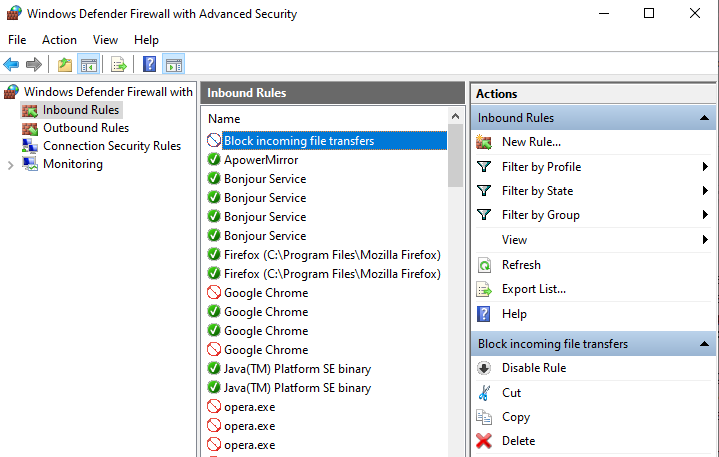
6. Acesse as configurações avançadas do Defender com ConfigureDefender
O Microsoft Defender tem muitas configurações avançadas que você não pode acessar por meio da Segurança do Windows, mas precisa desbloquear por meio de comandos PowerShell complicados. É aqui que o ConfigureDefender é útil.
Esta ferramenta gratuita fornece uma interface gráfica de usuário para todas as configurações do Defender, o que lhe dá controle total sobre a segurança do seu sistema. Você pode habilitar e desabilitar facilmente qualquer opção que desejar, desde configurações básicas, como verificar todos os downloads e anexos, até ajustes avançados, como bloquear macros e programas do Office potencialmente perigosos em dispositivos USB.
ConfigureDefender é muito fácil de usar, com opções de um clique que aplicam proteção padrão , alta ou máxima ao Microsoft Defender. Você precisará reiniciar o PC para que as alterações tenham efeito.
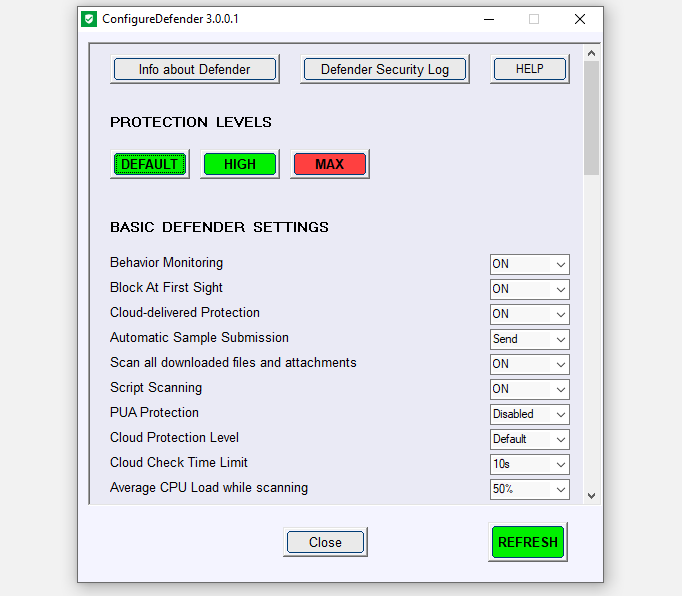
Fortalecer as defesas do Microsoft Defender
Embora você possa deixar o Microsoft Defender fazer seu trabalho sem alterar nenhuma configuração, há benefícios claros em ativar opções que são desativadas por padrão. Isso não apenas aumentará sua proteção contra as ameaças mais recentes, mas também significa que você pode personalizar sua segurança para atender às suas necessidades.
Claro, você não precisa ficar com o software embutido do Windows 10 se preferir confiar em outra empresa para defender seu PC. Existem muitos outros pacotes de segurança confiáveis e gratuitos para Windows que vale a pena considerar.
